Disinstallare le app e i programmi predefiniti in Windows 10
È indubbio che Windows 10 abbia introdotto tantissime novità, alcune di queste però sono state poco gradite dagli utenti in quanto discutibili.
Tra queste, sicuramente meritano una menzione speciale le app preinstallate di Windows 10, alcune di queste, infatti, o sono al limite dell’utilità o ci infastidiscono con messaggi e popup occupando le risorse del nostro PC.
Se desideri eliminare le applicazioni preinstallate di Windows 10 è necessario usare lo strumento Power Shell di Windows 10, ecco come fare:
Dalla barra Start di Windows 10 digita la parola “powershell”.
Una volta individuata la voce corrispondente cliccaci sopra col tasto destro del mouse per selezionare Esegui come amministratore.
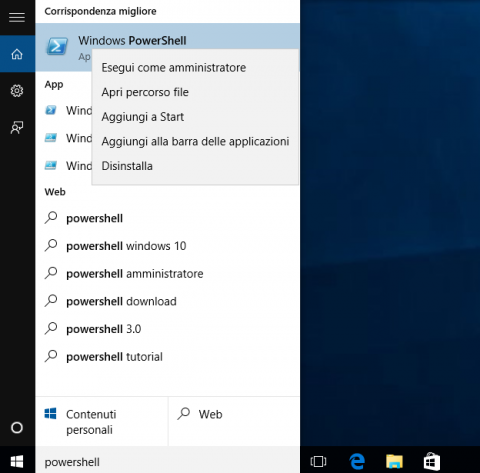
A questo punto, nella finestra di Windows PowerShell dovrai digitare (in alternativa fare copia/incolla) un comando specifico al fine di disinstallare l’app indesiderata, ad esempio per disinstallare Xbox dovrai digitare il comando
Get-AppxPackage *xbox* | Remove-AppxPackage
e premere in tasto invio sulla tastiera.
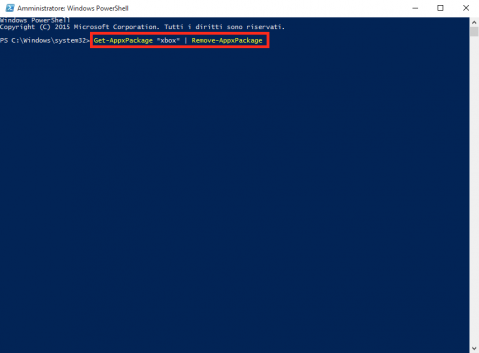
Terminato il processo di disinstallazione, se tutto andrà a buon fine, l’applicazione indesiderata sarà rimossa.
Se vuoi rimuovere tutte le app per tutti gli utenti, usa il comando:
Get-AppxPackage -AllUsers | Remove-AppxPackage
Se vuoi rimuovere le app solo dell’utente in uso:
Get-AppXPackage | Remove-AppxPackage
Se vuoi rimuovere le app di un account specifico:
Get-AppXPackage -NomeUtente | Remove-AppxPackage
Di seguito i comandi per disinstallare singolarmente le app di default di Windows 10 più comuni:
- Disinstallare 3D Builder
Get-AppxPackage *3d* | Remove-AppxPackage - Disinstallare Contatti
Get-AppxPackage *people* | Remove-AppxPackage - Disinstallare Groove, Film & TV
Get-AppxPackage *zune* | Remove-AppxPackage - Disinstallare Foto
Get-AppxPackage *photo* | Remove-AppxPackage - Disinstallare Fotocamera
Get-AppxPackage *camera* | Remove-AppxPackage - Disinstallare Notizie e Meteo
Get-AppxPackage *bing* | Remove-AppxPackage - Disinstallare Posta e Calendario
Get-AppxPackage *communi* | Remove-AppxPackage - Disinstallare Registratore vocale
Get-AppxPackage *soundrec* | Remove-AppxPackage - Disinstallare Xbox
Get-AppxPackage *xbox* | Remove-AppxPackage - Disinstallare Candy Crush Saga
Get-AppxPackage -Name king.com.CandyCrushSaga - Disinstallare Solitaire
Get-AppxPackage *solit* | Remove-AppxPackage - Disinstallare Windows Phone
Get-AppxPackage *phone* | Remove-AppxPackage
Se cambi idea e desideri reinstallare un’applicazione sarà sufficiente scaricarla dallo Store di Windows, in alternativa se vuoi ripristinare tutte le app in un colpo solo puoi usare, sempre da Windows PowerShell, il seguente comando:
Get-AppxPackage -AllUsers| Foreach {Add-AppxPackage -DisableDevelopmentMode -Register “$($_.InstallLocation)\AppXManifest.xml”}
Iscrivendoti al blog, ti invieremo un'e-mail settimanale con la selezione dei migliori articoli.

